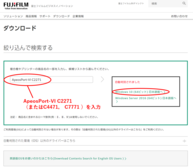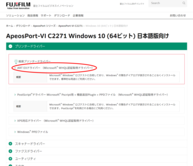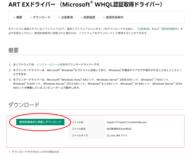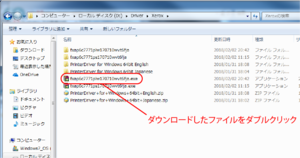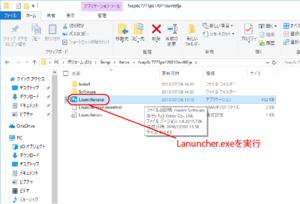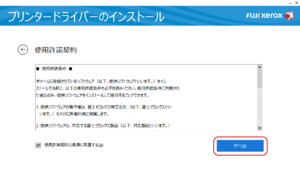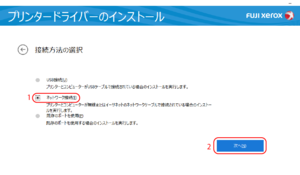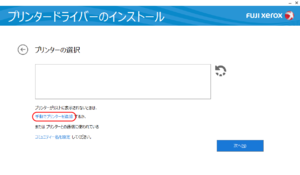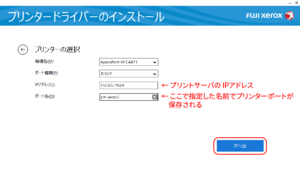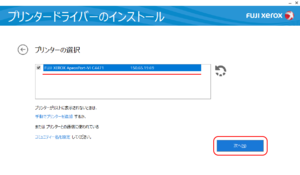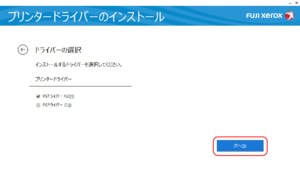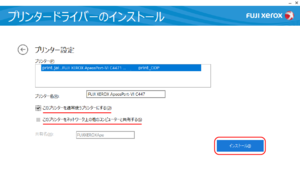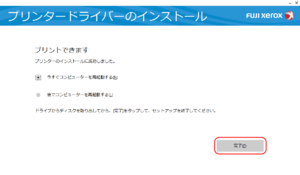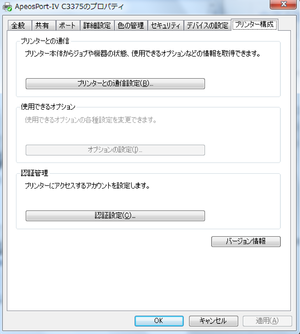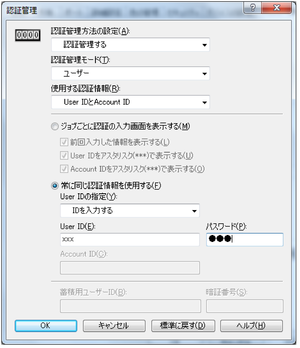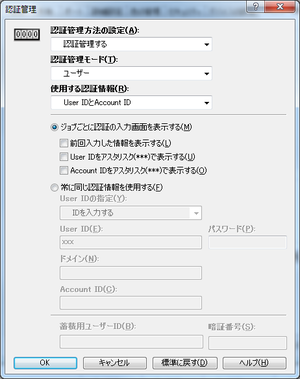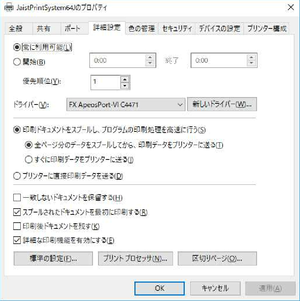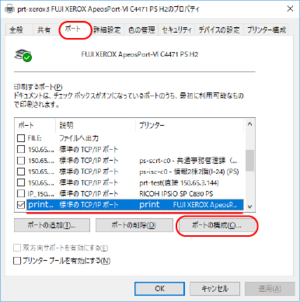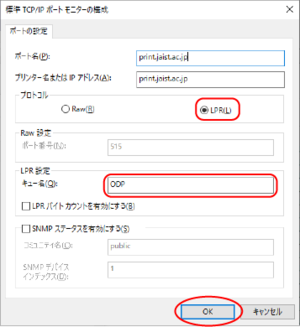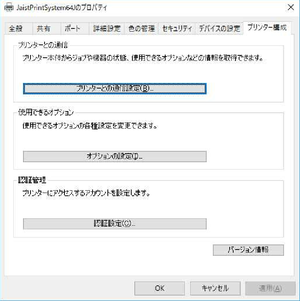ドライバインストール
注:ARM版Windowsは非対応です
1.
富士フィルムのホームページよりドライバーをダウンロードする。
複合機の機種はApeosPort-VI C2271, C4471,C7771です。("Print server"ではありません。)
ドライバーはすべて同じ "ART EXドライバー" です。
*Windows 11はWindows10用の最新版を使用できます.(2022.4.8)
*画像は画面クリックで拡大されます*
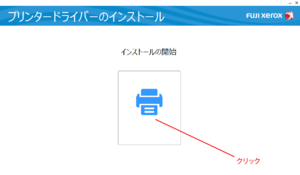
4.
起動したインストールウィンドウから、「インストールの開始」をクリックする。
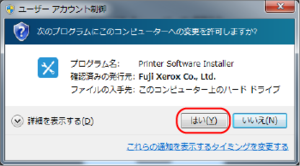
5.
ユーザアカウント制御の確認ウィンドウが表示され場合は、「はい」ボタンをクリックして、ドライバーインストールプログラムがコンピュータへ変更を加えることを許可する。
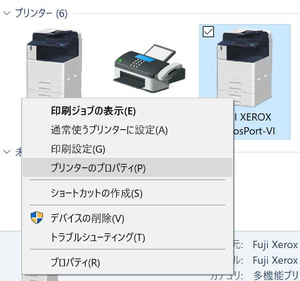
14.
コントロールパネルを開く.
(見つからない場合は、画面左下の虫眼鏡アイコンの欄に"コントロールパネル"と入力してください。)
[デバイスとプリンター]より対象のプリンタードライバーを右クリックで選択し
[プリンターのプロパティ]をクリックします。
19.
ポートを設定する。
※ "直接印刷"と"ロケーションフリー印刷"の違いについては、こちらをご覧ください。
ロケーションフリー印刷の場合:
・プロトコル: LPR
・キュー名: ODP
※キュー名の変更時に「既に利用中です」というメッセージが表示される場合
①作業手順18の画面に戻り、「ポートの追加」をクリックする
- ポートの種類:Standard TCP/IP Port
- プリンタ名:pirnt.jaist.ac.jp
- ポート名:自由(print.jaist.ac.jp以外)
②追加したポートを選択し「ポートの構成」をクリックし、上記の設定を行って下さい。
直接印刷の場合:
・プロトコル: LPR
・キュー名: 直接印刷一覧からキュー名を設定してください.
直接
| 管理番号 | 部局 | 論理プリンタ名 | LPRキュー名 |
| 4 | 知識 | 知識I棟K-71 7F | C1K717 |
| 22 | 情報 | 情報I棟I-91 9F | J1I919 |
| 23 | 情報 | 情報II棟I-94 9F | J2I949 |
| 25 | 情報 | 情報I棟I-81 8F | J1I818 |
| 26 | 情報 | 情報II棟I-84 8F | J2I848 |
| 27 | 情報 | 情報III棟I-87 8F | J3I878 |
| 28 | 情報 | 情報I棟I-71 7F | J1I717 |
| 29 | 情報 | 情報II棟I-74 7F | J2I747 |
| 30 | 情報 | 情報III棟I-77 7F | J3I777 |
| 31 | 情報 | 情報I棟I-61 6F | J1I616 |
| 32 | 情報 | 情報II棟I-74 6F | J2I746 |
| 33 | 情報 | 情報III棟I-67 6F | J3I676 |
| 34 | 情報 | 情報I棟I-51 5F | J1I515 |
| 35 | 情報 | 情報II棟I-53 5F | J2I535 |
| 37 | 情報 | 情報I棟I-41 4F | J1I414 |
| 38 | 情報 | 情報II棟I-44 4F | J2I44 |
| 39 | 情報 | 情報III棟I-47 4F | J3I474 |
| 40 | 情報 | 情報I棟I-31 3F | J1I313 |
| 41 | 情報 | 情報III棟I-37 3F | J3I373 |
| 46 | 情報 | 情報II-III中間棟I-25 2F | J23I252 |
| 47 | 情報 | 情報III棟I-27 2F | J3I272 |
| 64 | マテ | マテリアルIV棟 7階 | M47 |
| 64 | マテ | マテリアルIV棟 4階 | M44 |